
- •Інструкція до практичної роботи №1 “Можливості програмого забезпечення та компоненти Electronics Workbench. Прилади для проведення вимірювань. Моделювання схем.”
- •1. Мета роботи
- •2. Теоретичні відомості:
- •2.1 Структура вікна і система меню ewb 5.12
- •2.2 Технологія створення схем
- •2.3 Розміщення компонентів
- •Завдання 1
- •Завдання 7.2
- •Завдання 7.3
- •Завдання 7.4
- •Завдання 7.5
- •Завдання 7.6
- •Завдання 7.7
- •Завдання 7.8
- •8 Питання вихідного контролю:
- •9 Оформлення звіту
- •9.1 Мета роботи.
- •9.2 Теоретичні відомості
- •10 Перелік посилань
2.2 Технологія створення схем
Після установки програми EWB 5.12 (чи аналогічної програми), необхідно проглянути все наявні у складі цієї програми приклади схем і про-ектов. Робиться це через головне меню програми вибором команд File→Open (Файл → Відкрити). В результаті на екрані відкривається вікно Open Circuit File (Відкрити файл з схемою) для вибору файлу (рис. 7.2), в якому виходить з директорії EWB512 вибрати теку CIRCUITS.
На рис. 2.3 показано вікно програми з відкритим проектом 2M - OSCIL. EWB.
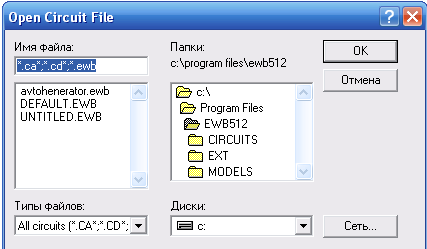
Рисунок 2.2. Вікно вибору файлу
Буде дуже добре, якщо ви проглянете все наявні у складі програми приклади і зробите їх короткий опис в спеціальному зошиті. Надалі, якщо знадобиться, наприклад, створити схему генератора, то цілком можливо, що дещо схоже можна буде узяти з наявних прикладів, який потім залишиться тільки допрацювати в потрібному напрямі. Навіщо винаходити колесо, якщо вже готове?
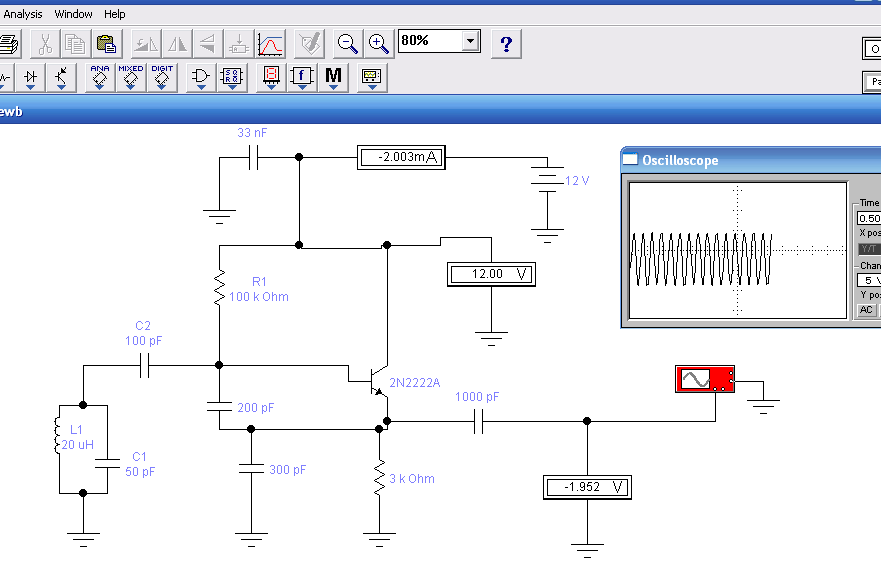
Рисунок 2.3. Проект у вікні програми EWB 5.12
Перш ніж в програмі EWB 5.12 почати процес створення креслення принципової схеми якого-небудь пристрою, раджу на листі папери підготувати ескіз цієї схеми із зразковим розташуванням компонентів і з урахуванням можливості оформлення окремих фрагментів у вигляді підсхем. Доцільно також ознайомитися з бібліотекою готових схем програми (чи записів у своєму зошиті) для вибору аналога (прототипу) використання наявних рішень в якості підсхем.
2.3 Розміщення компонентів
У загальному випадку процес створення схеми починається з розташування на робочому полі програми EWB 5.12 (чи аналогічною) компонентів з бібліотек програми відповідно до підготовленого ескіза. Розділи бібліотеки програми EWB 5.12 по черзі можуть бути відкриті за допомогою відповідних кнопок із зображенням компонент. На рис. 2.4 пронумеровано усі 9 кнопок, які відкривають доступ до бібліотек компонентів, розташованих на цьому ж малюнку нижче. При установці покажчика миші на кнопку на екрані з'являється спливаюча підказка з назвою відповідної бібліотеки компонентів.
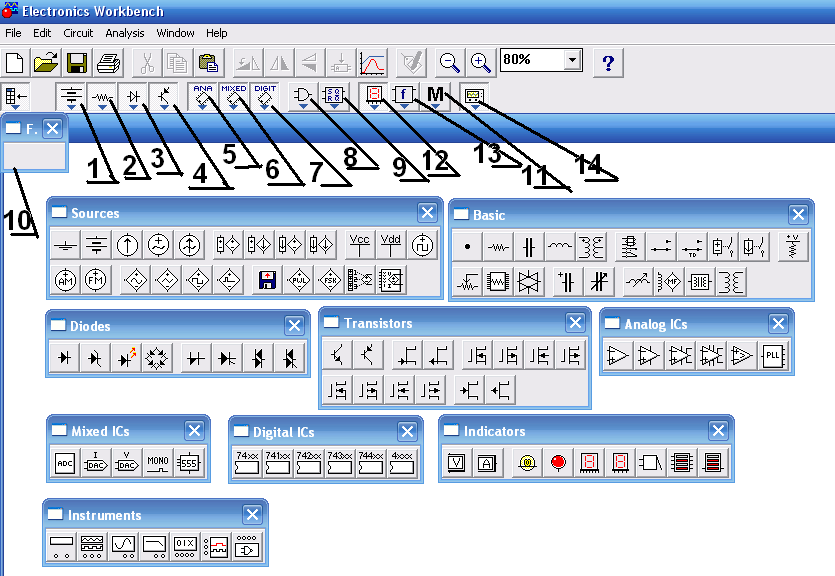
Рисунок 2.4 Бібліотеки компонентів
Необхідний для створення схеми значок (символ) компонента переноситься з каталогу в задане місце на робоче поле програми рухом миші при натиснутій лівій кнопці, після чого кнопка відпускається. Фіксація символу компонента на заданому місці вікна виконується за допомогою клацання мишею на деякій відстані від значка компонента.
На цьому етапі необхідно передбачити місце для розташування контрольних точок і зображень контрольно-вимірювальних приладів.
Щоб встановити для цього компонента необхідну величину значення, треба двічі клацнути мишею на значку цього компонента. Результат цієї дії показаний на рис. 2.5. В результаті відкривається вікно редагування, в якому слід встановити необхідну величину і клацнути на кнопці ОК.
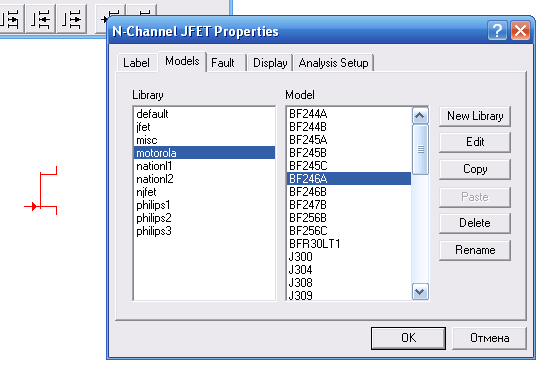
Рисунок 2.5. Вікно редагування номінала польового транзистора
Група Favorites - допоміжні компоненти
У програмі EWB 5.12 самий крайній справа розділ називається Favorites (Обрані). Заповнення розділу моделями компонентів або підсхем здійснюється програмою автоматично одночасно із завантаженням схемного файлу і очищається після закінчення роботи з ним. На рис. 2.4 ця група позначена номером 10.
Група Sources - різні компоненти-джерела
Група Sources (Джерела) показана на рис. 2.4 під номером 1 і містить компоненти, які використовуються як сигнали, що входять, або як джерела живлення. Усі компоненти, що входять до цієї групи, розташовані на рис. 2.6.
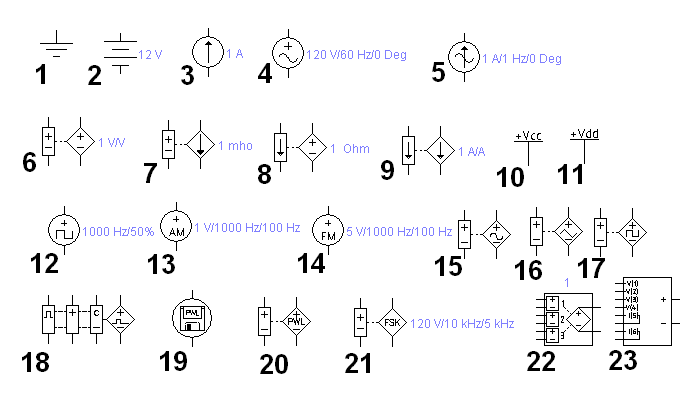
Рисунок 2.6 Компоненти групи Sources
Компоненти на цьому і на наступних малюнках пронумеровані для того, щоб при їх описі можна було посилатися на ці номери. При описі компонентів відразу після назви компонента в дужках представлені одиниці вимірювання, що відповідають цьому компоненту.
На рис. 7.6 під відповідними номерами знаходяться наступні компоненти:
1 - заземлення (мітка);
2 - батарея як джерело напруги живлення (напруга);
3 - джерело постійного струму (струм);
4 - джерело змінної синусоїдальної напруги (ефективне значення напруги, частота, фаза);
5 - джерело змінного синусоїдального струму (струм, частота, фаза);
6 - джерело напруги, кероване напругою (коефіцієнт передачі);
7 - джерело напруги, кероване струмом (коефіцієнт передачі);
8 - джерело струму, кероване напругою (коефіцієнт передачі);
9 - джерело струму, кероване струмом (коефіцієнт передачі);
10, 11 - джерела напруги живлення пристрою;
12 - генератор однополярних прямокутних імпульсів (амплітуда, частота, коефіцієнт заповнення);
13 - генератор амплітудно-модульованих коливань (напруга і частота тієї, що несе, коефіцієнт і частота модуляції; на значку графічного зображення компонента коефіцієнт модуляції не вказаний);
14 - генератор фазомодульованих коливань (напруга і частота тієї, що несе, індекс і частота модуляції; на значку компонента індекс модуляції не вказаний);
15, 16, 17 - напруга, керована змінним напруга з синусоїдальним, трикутним і прямокутним за формою сигналом;
19 - джерело сигналу подається від зовнішнього пристрою;
20, 21 - джерело напруги, кероване зовнішнім і фазомодульованим сигналом;
22 - полиноминальный джерело живлення (коефіцієнт полінома);
23 - джерело живлення з перемиканою напругою.
Група Basic - пасивні базові компоненти
На рис. 2.4 ця група знаходиться під номером 2. Компоненти цієї групи показані на рис. 2.7.
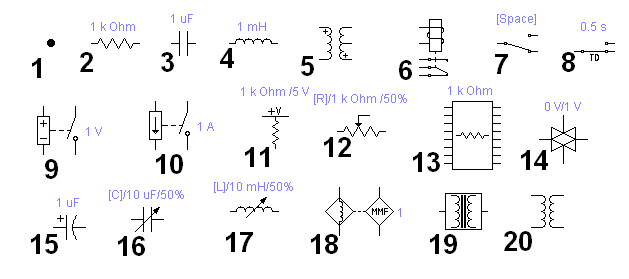
Рисунок 7.7 Компоненти групи Basic
1 - точка з'єднання провідників, використовувана також для введення на схемі написів завдовжки не більше 14 символів. Наприклад, якщо на схемі вимагається вказати значення струму в якій-небудь гілці, то на провіднику цієї гілки ставиться крапка, потім подвійним клацанням на точці викликається діалогове вікно, в якому і виконується відповідний напис.
2 - резистор (опір).
3 - конденсатор (місткість).
4 - контурна котушка (індуктивність).
5 - трансформатор з можливістю редагування :
коефіцієнта трансформації (Primary - to - secondary turns ratio, n);
індуктивності розсіяння (Leakage inductance Le, Гн);
індуктивності первинної обмотки (Primary winding resistance Rp, Ом);
опір вторинної обмотки (Secondary winding resistance Rs, Ом);
6 - електромагнітне реле з контактами (струм спрацьовування і відпуску, індуктивність обмотки).
7 - перемикач, керований натисненням клавіші клавіатури (за умовчанням - клавіша <Пропуск>), що задається.
8 - перемикач, що автоматично спрацьовує через заданий час (час включення і виключення, с).
9, 10 - вимикач, що спрацьовує в заданому діапазоні вхідної напруги або струмів (напруга або струм включення і виключення).
11 - джерело постійної напруги з послідовно включеним резистором (напруга, опір).
12 - потенціометр, параметри якого задаються за допомогою діалогового вікна, в якому параметр Key (Клавіша) визначає символ клавіші клавіатури(за умовчанням <R>), натисненням якої опір зменшиться на задану величину в % (параметр Increment (Збільшити), рухливий контакт рухається вліво) або збільшується на таку ж величину натисненням комбінації клавіш <Shift+R> (рухливий контакт рухається управо)другий параметр - номінальне значення опору, третій - початкова установка опору в % (за умовчанням - 50%).
13 - зборка (пакет) з резисторів, що мають однакову величину опору (опір).
14 - перемикач, керований напругою (напруга).
15 - електролітичний конденсатор (місткість).
16 - конденсатор змінної місткості (аналогічно потенціометру).
17 - котушка змінної індуктивності (аналогічно потенціометру).
18 - котушка з сердечником у вигляді спіралі (індуктивність).
19 - котушки з магнітним сердечником (індуктивність, магнітна проникність).
20 - трансформатор з нелінійною характеристикою.
Група Diodes - різні діоди
На рис. 2.4 ця група позначена номером 3. Зображення компонентів з цієї групи показані на рис. 2.8.

Рисунок 2.8. Компоненти з групи Diodes
1 - напівпровідниковий діод (тип).
2 - стабілітрон (тип).
3 - світлодіод (тип).
4 - випрямний міст (тип).
5 - діод Шотки (тип).
6 - тиристор або динистор (тип).
7 - симетричний динистор або диак (тип).
8 - симетричний триністор або тріак (тип).
Група Transistors - різні транзистори
На рис. 2.4 ця група позначена номером 4. Зображення компонентів з цієї групи показані на рис. 2.9.
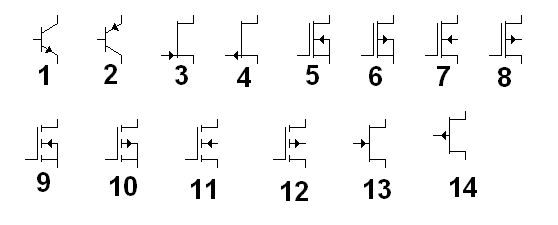
Рисунок 2.9 Компоненти групи Transistors
1,2 - біполярні n-р-n і р-n-р транзистори відповідно (тип).
3, 4 - польові транзистори з р- і n- типів відповідно (тип).
5, 6, 7, 8 - польові МОН-ТРАНЗИСТОР з ізольованим затвором n-канальні із збагаченою підкладкою і р-канальні з каналами із збідненою підкладкою, з розділеними або сполученими виводами підкладки і витоку (тип).
9, 10, 11, 12-польові МОН-ТРАНЗИСТОР з ізольованим затвором n-канальні із збагаченим затвором і р-канальні з канальні із збідненим затвором, з розділеними або сполученими виводами підкладки і витоку (тип).
№ 13, 14 - польові арсенід-гелієві транзистори з каналами n- і р- типів відповідно (тип).
Група Analog ICs - аналогові мікросхеми
На рис. 2.4 ця група позначена номером 5. Зображення компонентів з цієї групи показані на рис. 2.10.
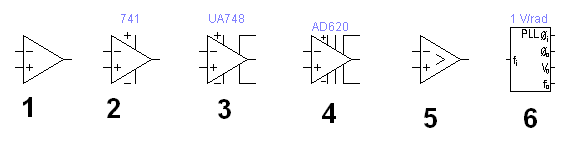
Рисунок 2.10. Компоненти з групи Analog ICs
1 - лінійна модель операційного підсилювача з 3 виводами (тип).
2 - нелінійна модель операційного підсилювача з 5 виводами (тип 741).
3 - нелінійна модель операційного підсилювача з 7 виводами (тип UA748).
4 - нелінійна модель операційного підсилювача з 9 виводами (тип AD620).
5 - компаратор (тип).
6 - мікросхема Phase - Locked Loop (тип).
Група Indicators - індикаторні прилади
Зображення компонентів з цієї групи показані на рис. 7.11. Ліворуч, у верхньому кутку, розташовується панель індикаторів, яка з'являється потім натисканням на кнопку під номером 12 на рис. 7.4 . Далі розташовуються зображення індекаторних приладів. Зображення кожного з приладів має на малюнку свій номер.
1 - вольтметр постійної або змінної напруги (внутрішній опір, режим виміру постійного або змінного струму).
2 - амперметр постійного або змінного струму (внутрішній опір, режим виміру постійного або змінного струму).
3 - лампа розжарювання (напруга, потужність).
4 - світлоіндекатор (колір світіння).
5 - семисегментний індикатор (тип).
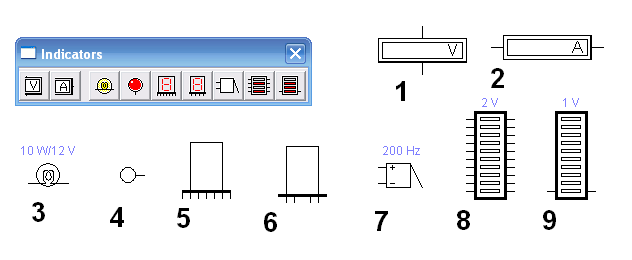
Рисунок 2.11. Компоненти з групи Indicators
6 - семисегментний індикатор з дешифратором (тип). Для усіх семисегментних індикаторів допускається редагування в діалоговому вікні наступних параметрів :
верхній рівень вхідної напруги (High - Level Input Voltage Vih, B);
нижній рівень вхідної напруги (Low - Level Input Voltage Vil, B);
час встановлення при переході від нижнього рівня до верхнього і навпаки (Propagation Delay Time, Low - to - High Level Output Tplh, Propagation Delay Time, High - to - Low Level Output Tphl, c);
порогова напруга (Threshold Voltage Vth, B).
7 - зумер для звукової індикації (частота).
8 - лінійка з десяти незалежних світлодіодів (напруга, номінальний і мінімальний струм).
9 - лінійка з десяти світлодіодів зі вбудованим АЦП (мінімальне і максимальна напруга).
Група Instruments - вимірювальні прилади
Зображення компонентів з цієї групи показані на рис. 2.12. Ліворуч, у верхньому кутку, розташовується панель індикаторів, яка з'являється потім натисканням на кнопку під номером 14 на рис. 2.4. Зображення вимірювальних приладів на рис. 2.12 позначені номерами.
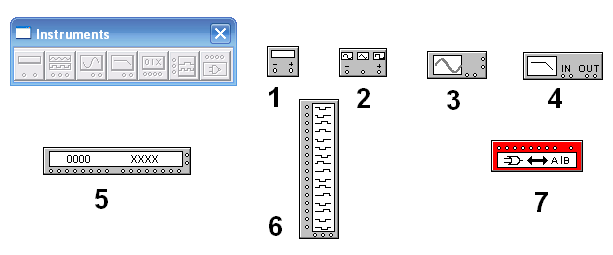
Рисунок 2.12 Компоненти з групи Instruments
Мультиметр (Multimeter)
Мультиметр (Multimeter) позначений на рис.2.12 номером 1. Він призначений для виміру напруги, струму, опору і величини відношення в децибелах. Робоче вікно вимірювального інструменту показане на рис. 2.13.
На лицьовій панелі мультиметра розташований дисплей для відображення результатів виміру, клеми для підключення до схеми і кнопки управління (зверху вниз) :
кнопка вибору режиму виміру струму, напруги, опору і послаблення (загасання, дБ);
кнопка вибору режиму виміру змінного або постійного струму;
кнопка Settings (Установки) - установка параметрів мультиметра. Після натиснення на цю кнопку відкривається діалогове вікно, в якому виводяться наступні дані, :
Ammeter resistance - внутрішній опір амперметра;
Voltmeter resistance - вхідний опір вольтметра;
Ohmmetercurrent - струм через контрольований об'єкт;
Decibel standard - установка еталонної напруги VI при вимірі загасання або посилення в децибелах (за умовчанням V1 = 1 В). При цьому для коефіцієнта передачі використовується формула: K[дБ] = 20xlog(V2/Vl), де V2 - напруга в контрольованій точці.

Рисунок 2.13 Мультиметр
Функціональний генератор (Function Generator)
Багатофункціональний генератор (Function Generator) позначений на рис.2.12 номером 2. Він призначений для генерування сигналів різної форми, раз-особистої частоти і амплітуди. Робоче вікно інструменту показане на рис. 2.14.
Управління генератором здійснюється за допомогою наступних елементів управління.
Кнопками вибору форми вихідного сигналу : синусоїдальною (вибрана) трикутною і прямокутною.
Поле введення для установки частоти вихідного сигналу.
Поле введення для установки коефіцієнта заповнення у відсотках. Для імпульсних сигналів це відношення тривалості імпульсу до періоду повторення (величина, зворотна шпаруватості), для трикутних сигналів - співвідношення між тривалістю переднього і заднього фронту.
Поле введення для установки амплітуди вихідного сигналу.
Поле введення для установки зміщення (постійній складовій) вихідного сигналу.
У нижній частині вікна генератора розташовуються вихідні затиски, що служать для видачі в схему сигналу від генератора. Якщо необхідно видати сигнал позитивний, то затиск негативного сигналу заземляється. При заземленні клеми СОМ (Загальний) на клемах <-> і <+> отримуємо парафазний сигнал.
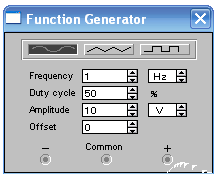
Рисунок 2.14 Багатофункціональний генератор
Осцилограф (Oscilloscope)
Багатофункціональний осцилограф (Oscilloscope) позначений на рис.2.12 номером 3. Робоче вікно інструменту показане на рис.2.15.
Осцилограф має два канали (CHANNEL) А і В з роздільним регулюванням чутливості в діапазоні від 10 мкВ/подів (uV/Div) до 5 кВ/подів (kV/Div) і регу-лировкой зміщення по вертикалі (YPOS).
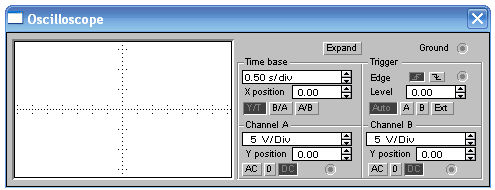
Рисунок 2.15. Осцилограф
Вибір режиму по входу здійснюється натисненням кнопок AC, D і DC. Ці кнопки розташовуються внизу робочого вікна і є в двох варіантах - для кожного з входів осцилографа. Режим АС призначений для спостереження тільки сигналів змінного струму (його ще називають режимом "Закритого входу", оскільки в цьому режимі на вході підсилювача включається розділовий конденсатор, не проникний постійну складову). У режимі D вхідний затиск замикається на землю. У режимі DC (включений за умовчанням) можна проводити осцилографічні виміри як постійного, так і змінного струму. Цей режим ще називають режимом "відкритого входу", оскільки вхідний сигнал поступає на вхід вертикального підсилювача безпосередньо. З правого боку від кнопки DC розташований вхідний затиск. Затиск для заземлення знаходиться справа, вгорі.
У групі параметрів Time base (Основний час) розташовуються кнопки керування режимами розгортки.
У групі параметрів Y/T (звичайний режим, включений за умовчанням) реалізуються наступні режими розгортки : по вертикалі - напругу сигналу; по горизонталі - час; у режимі В/А: по вертикалі - сигнал каналу А, по горизонталі - сигнал каналу В.
У режимі розгортки Y/T тривалість розгортки (Time base) може бути задана в діапазоні від 0,1 нс/подів (ns/div) до 1 з/справ (s/div) можливістю установки зміщення в тих же одиницях по горизонталі, тобто по осі X (X position).
У режимі Y/T передбачений режим (Trigger), що також чекає, із запуском розгортки (Edge) по передньому або задньому фронту запускаючого сигналу (вибирається натисненням кнопок, розташованих праворуч від напису Edge) при регульованому рівні (Level) запуску, а також в режимі Auto (від каналу А або В), від каналу А, від каналу В або від зовнішнього джерела (Ext), що підключається до затиску в блоці управління Trigger. Названі режими запуску розгортки вибираються кнопками Auto, А, В і Ext.
Заземлення осцилографа здійснюється за допомогою клеми Ground (Земля) в правому верхньому кутку приладу.
Якщо натиснути кнопку Expand (Розширити), розташовану у верхній частині робочого вікна, то з'являється можливість працювати з вікном збільшеного розміру, зображеному на рис.2.16. При цьому з'являється можливість прокрутки зображення по горизонталі і його сканування за допомогою вертикальних візирних ліній (синього і червоного кольору), які за допомогою трикутних вушок (вони позначені також цифрами 1 і 2) мишею можуть бути встановлені в будь-яке місце екрану. При цьому в інформаційних полях, розташованих під екраном, виводяться результати виміру напруги, тимчасових інтервалів і їх приростів (між візирними лініями). Зображення можна інвертувати натисненням кнопки Reverse (Інверсія) і записати дані у файл натисненням кнопки Save (Зберегти). Повернення до початкового стану осцилографа - натисненням кнопки Reduce (Зниження).
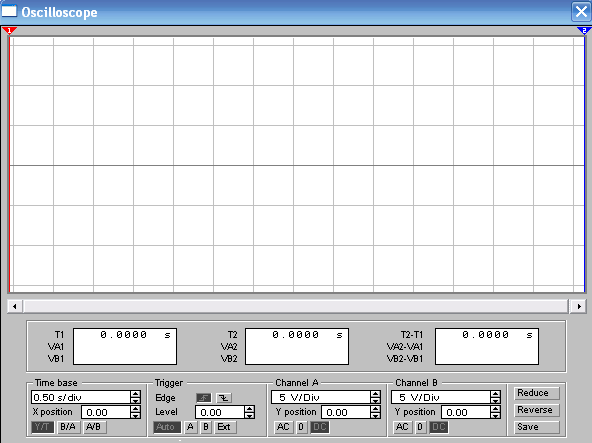
Рисунок 2.16. Осцилограф з збільшеним робочим вікном
3 Підготовка до роботи:
3.1 Ознайомитись з інструкцією.
3.2 Опрацювати теоретичний матеріал за темою роботи
3.3 Розглянути можливості програмого забезпечення та компоненти Electronics Workbench.
3.4 Усно відповісти на питання вхідного контролю.
3.5 Продумати методику виконання роботи.
3.6 Ознайомитись з правилами оформлення звітів і підготувати бланк звіту по даній роботі;
4 Питання вхідного контролю:
4.1 Що розуміють під процесом моделювання електричних схем?
4.2 Які програми моделювання вам відомі?
4.3 Для чого призначена програма Electronics Workbench?
4.4 Які елементи електричних схем відносяться до пасивних?
4.5 Які елементи електричних схем відносяться до активних?
5. Завдання:
5.1. Розглянути можливості програмного забезпечення та компоненти Electronics Workbench.
5.2. Ознайомитись з приладами для проведення вимірювань.
5.3. Провести моделювання найпростіших схем.
6. Основне обладнання:
6.1. Персональний комп’ютер;
6.2. Приграмний продукт Electronics Workbench.
7. Порядок виконання роботи:
